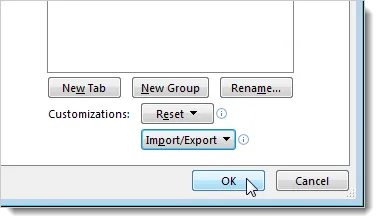Szalagos mentési beállításokat, gyorselérésieszköztár hivatalban 2018-ban
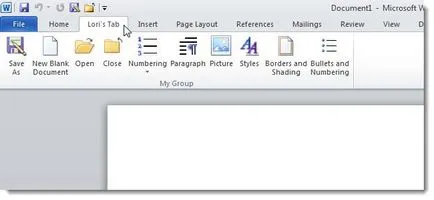
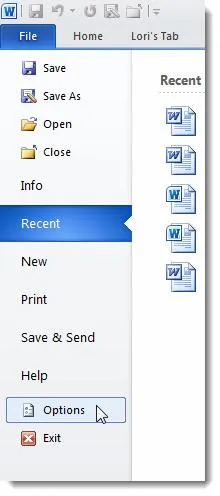
A bal oldalon a Word Options (Word beállításai) párbeszédpanelen kattintson a Testreszabás Ribbon (Customize Ribbon).
Ebben a menüben is kiválaszthatja gyorselérésieszköztár (gyorselérésieszköztár). Akkor exportálja a beállításait, vagy a két rész, minden esetben, mentse a beállításokat mind a szalagot, és a Quick Access eszköztár.
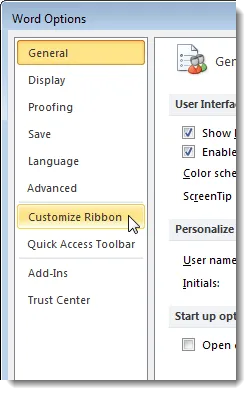
A jobb alsó sarokban a Customize Ribbon (Set szalag), két legördülő listából. Kattints a legördülő listából Import / Export (Import és Export), és válassza a kivitel minden testreszabást (export az összes beállítást).
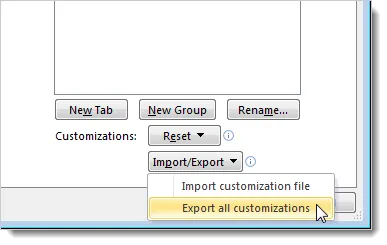
A Fájl mentése párbeszédpanelen (Fájl mentése), válassza ki azt a mappát, mentse a beállításokat fájlt. A File name (fájlnév), adjon meg egy nevet a fájlnak, a hosszabbító .exportedUI. amely az alapértelmezett beállítás. Kattintson a Mentés (Save).
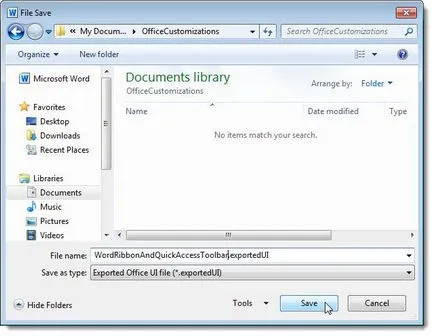
Importálni a beállításokat az alkalmazásban, nyissa meg újra a lapot Fájl (File), majd kattintson az Options (Opciók), ahogy tettük korábban. A Word Options párbeszédablak (Word beállítások), válassza a Testreszabás Ribbon (Set szalag) vagy gyorselérésieszköztár (gyorselérésieszköztár). Kattints a legördülő listából Import / Export (Import és Export) a jobb alsó sarokban a párbeszédpanelt, majd válassza az Import testreszabási fájlt (Import konfigurációs fájl).
Amikor feltölt egy fájlt, hogy testre a Ribbon és gyors hozzáférést az összes korábbi beállítás elvész. Ha feltételezzük, hogy az aktuális beállításokat is hasznosak lehetnek az Ön, tartsa őket egy külön fájlban, mielőtt betölti egy másik beállítást.
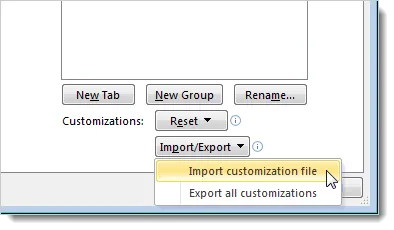
A Fájl megnyitása párbeszédpanelen (Fájl megnyitása) Nyissa meg a mappát, amely tartalmazza a Hivatal beállítási fájlt (.exportedUI), jelölje ki, és kattintson a Megnyitás (Open).
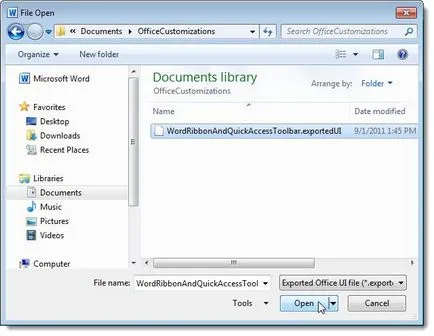
Egy párbeszédablak jelenik meg kérdezi, ha igazán akarja cserélni a meglévő Szalag és gyorselérésieszköztár. Ha készen áll, hogy töltse le az új beállítások - kattintson az Igen (Yes). Ha azt szeretnénk, hogy előre az aktuális beállítások mentéséhez nyomja meg a No (Nem), és kövesse a fenti lépéseket.
Ahhoz, hogy zárja be a Word Options párbeszédablak (Word Options), majd kattintson az OK vagy a Mégse (Cancel). Ha bármilyen változtatást végzett más szakaszainak a beállításokat, és szeretné, hogy megmentse őket, akkor ne felejtsük el, hogy az OK gombra.